Zalo web là một phiên bản của Zalo trên nền tản web người dùng không cần phải cài đặt ứng dụng lên thiết bị di động, hay cài đặt Zalo PC mà vẫn dùng được bình thường, bài viết này của 8chise.com sẽ hướng dẫn bạn chi tiết cách sử dụng Zalo web – Chat zalo.me nhé !
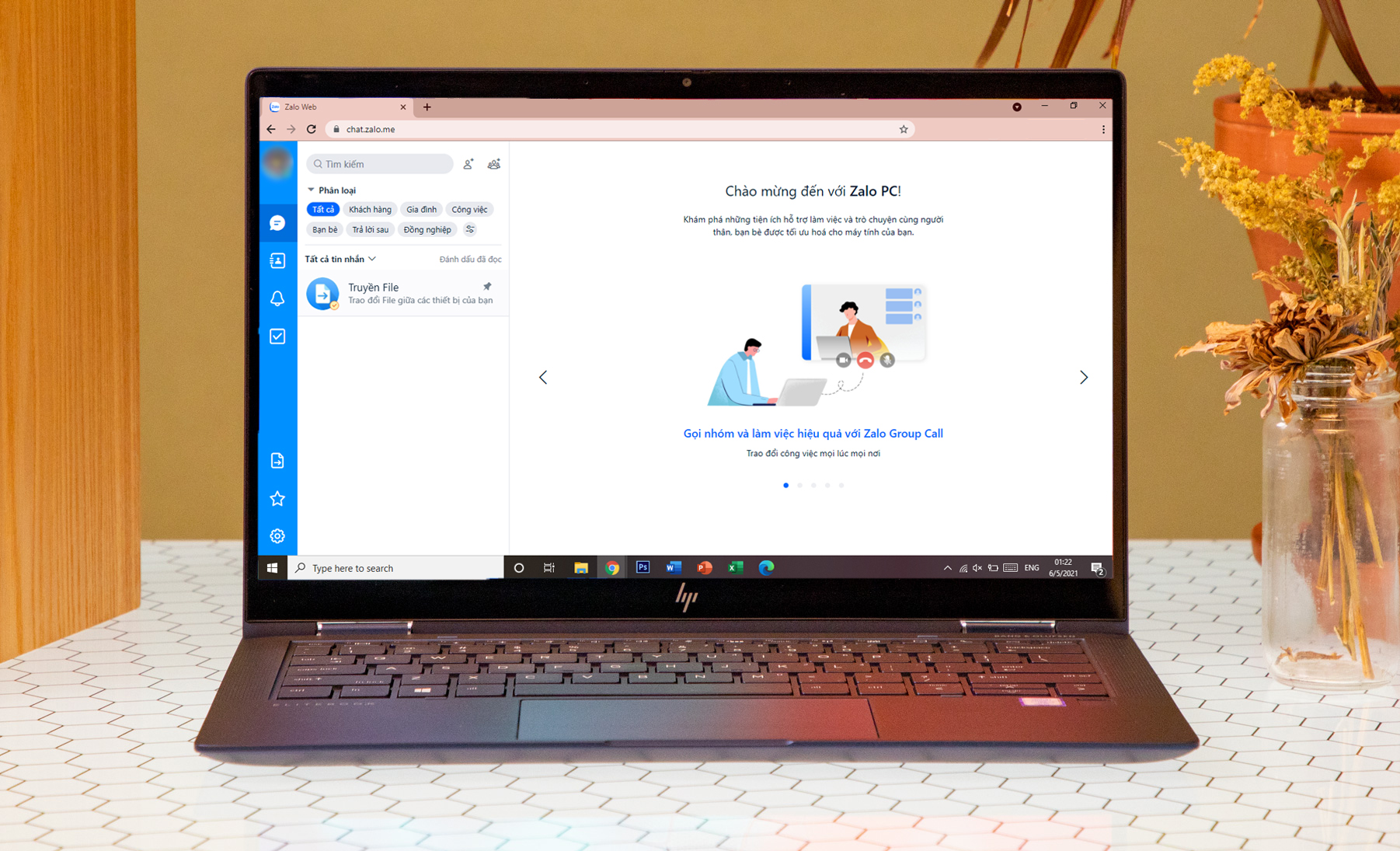
Zalo Web là gì ?
Zalo Web là phiên bản Zalo online của ứng dụng chat phổ biến nhất hiện nay tại Việt Nam: Zalo. Chỉ cần truy cập vào Chat.Zalo.me rồi đăng nhập Zalo, bạn có thể dễ dàng nhắn tin, gọi điện thoại miễn phí ngay trên trình duyệt web mà không phải cài đặt ứng dụng. Phiên bản Zalo online cũng có đầy đủ các tính năng cơ bản nhất, đảm bảo mang đến trải nghiệm tuyệt vời nhất cho người dùng.
Điểm nổi trội của Zalo Web
- Cho phép trò chuyện miễn phí (bao gồm cả chat qua tin nhắn, gọi điện thường và gọi video)
- Không cần cài đặt.
- Không tốn dung lượng trống của máy.
- Không sợ virus.
- Không cần quá nhiều thao tác.
- Hoạt động ổn định.
Hướng dẫn đăng nhập Zalo Web Trên PC
Đăng nhập bằng Số điện thoại và mật khẩu
- Bước 1: Hãy mở trình duyệt web trên PC lên sau đó truy cập vào Zalo Web với link
https://chat.zalo.me/. Đăng nhập tài khoảng Zalo của mình bằng số điện thoại và mật khẩu.
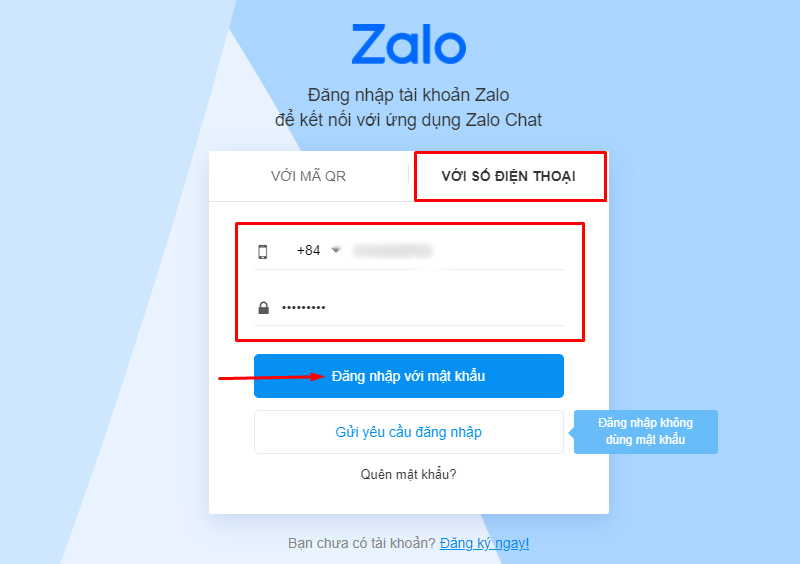
Chú ý : Niếu như đây là lần đầu bạn đăng nhập vào Zalo Web, bạn cần phải hoàn thành câu trả lời bảo mật. Chọn 3 người gần đây nhất mà bạn đã chát Zalo với họ.

- Bước 2: Sau khi hoàn tất đăng nhập bây giờ bạn có thể sử dụng đầy đủ các tính năng của Zalo trên Zalo Web nhé !
- Các tính năng khi sử dụng Zalo trên trình duyệt web không khác gì so với ứng dụng Zalo trên thiết bị điện thoại : hỗ trợ chat nhóm, sticker, ảnh GIF, chia sẻ tệp, gửi ảnh,…
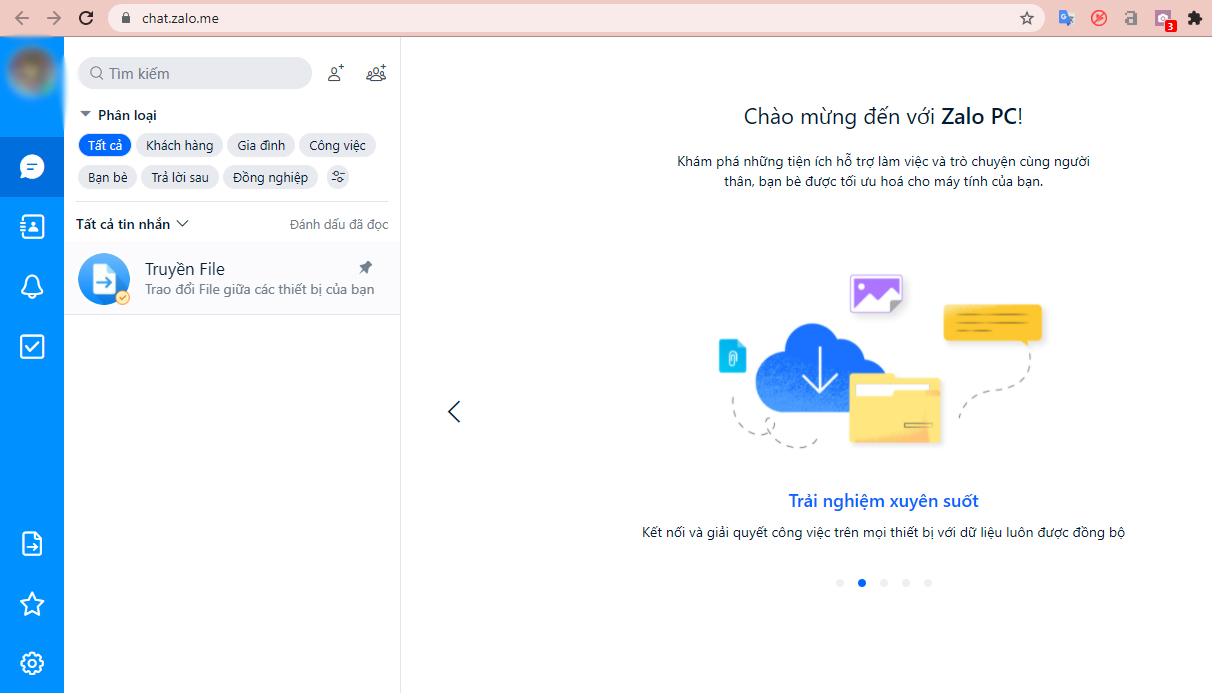
- Bước 3: Chọn người muốn chat trong danh bạ, sau đó chat thôi .Đôi lúc bạn sẽ cảm thấy chat trên Zalo Web có phần hơi chậm so với ứng dụng, đối lúc thôi nhé !

Cách đăng nhập chat.zalo.me bằng mã QR
- Bước 1: Mở trình duyệt web trên PC lên sau đó truy cập vào Zalo Web với link
https://chat.zalo.me/. Sau đó đăng nhập vào tài khoảng Zalo của mình bằng cách chọn Với Mã QR. Bây giờ trên màn hình máy tính sẽ xuất hiện một mã QR.
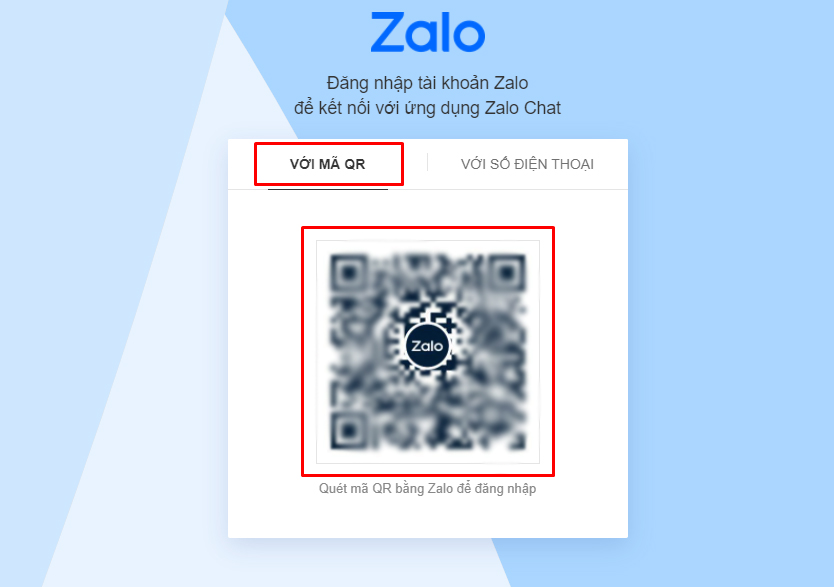
- Bước 2: Mở ứng dụng Zalo trên điện thoại của bạn lên > Chọn Thêm sau đó bấm vào biểu tượng mã QR góc phải phía trên màn hình điện thoại, bây giờ đưa điện thoại lên và quét mã QR trên màn hình máy tính.
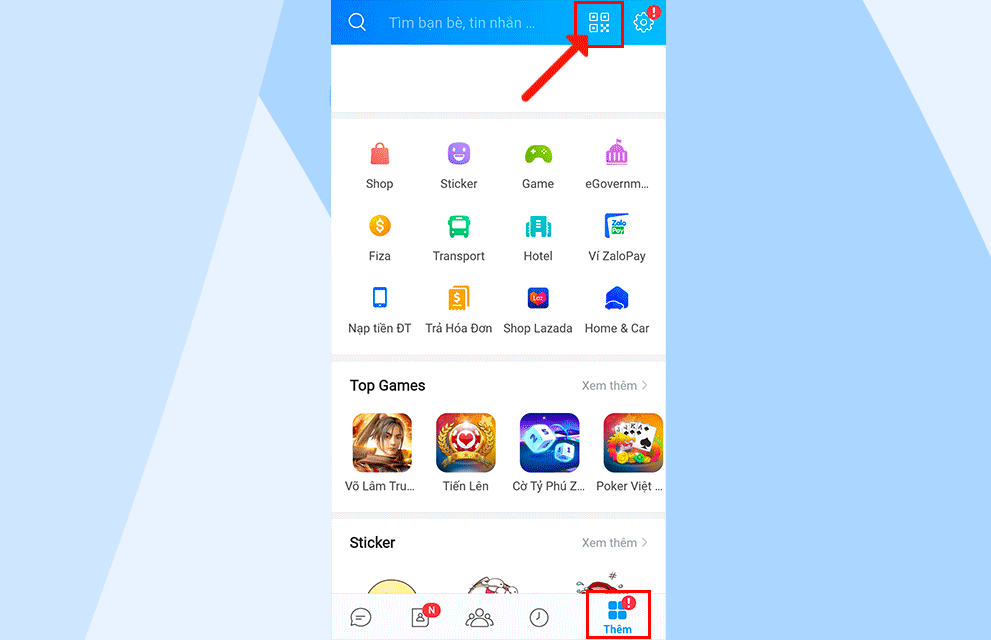
- Bước 3: Trên màn hình điện thoại của bạn xuất hiện thông báo yêu cầu đăng nhập Zalo Web trên PC > Chọn Đăng Nhập để xác nhận đăng nhập.
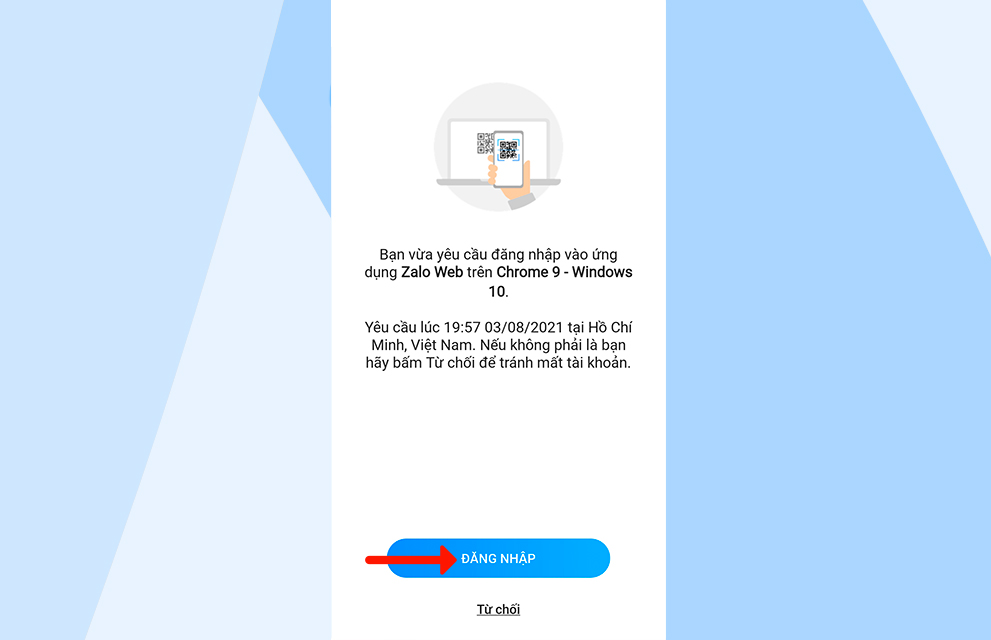
Cách đăng nhập Zalo web không cần mật khẩu
- Bước 1: Mở trình duyệt web trên PC lên truy cập vào Zalo Web với đường dẫn
https://chat.zalo.me/. Sau đó nhập số điện thoại của mình vào và chọn Gửi yêu cầu đăng nhập.
Chú ý : Nhiều khi Zalo sẽ bắt bạn xác thực trước khi đăng nhập (có hoặc là không có)
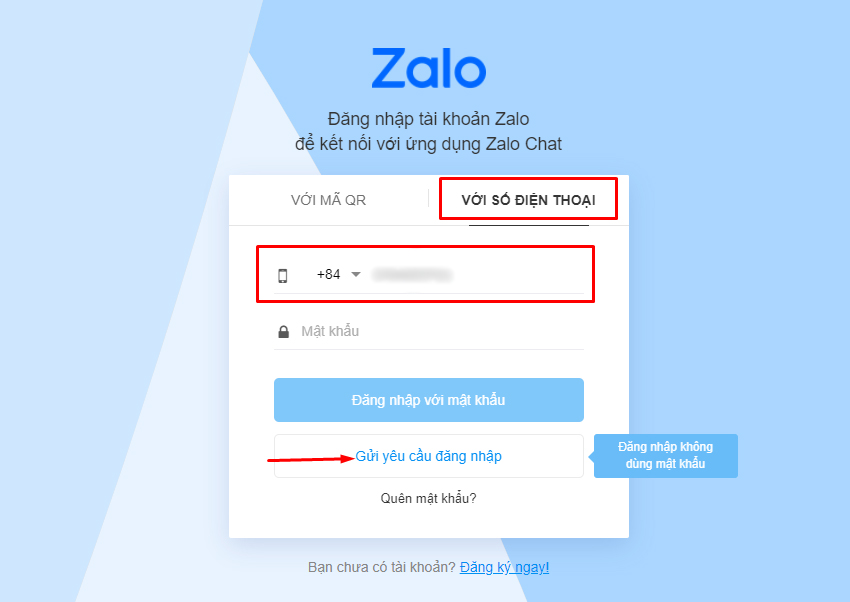
- Bước 2: Trên điện thoại hãy mở ứng dụng Zalo lên, xem tại mục tin nhắn bạn sẽ nhận được một tin nhắn xác thực đăng nhập từ Zalo Bảo Mật > Chọn Xác nhận đăng nhập > OK .
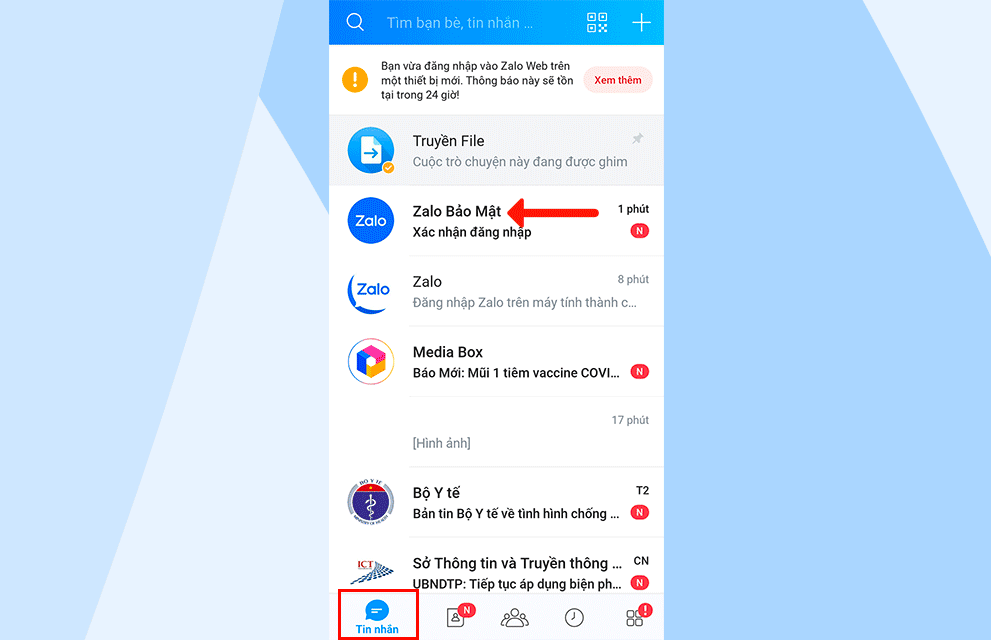
Cách đăng nhập Zalo web trên điện thoại
- Bước 1: Trên điện thoại của bạn hãy mở một trình duyệt web lên truy cập vào đường dẫn
https://chat.zalo.me/. Sau đó nhập số điện thoại và mật khẩu > Chọn Đăng Nhập Bằng Mật Khẩu.
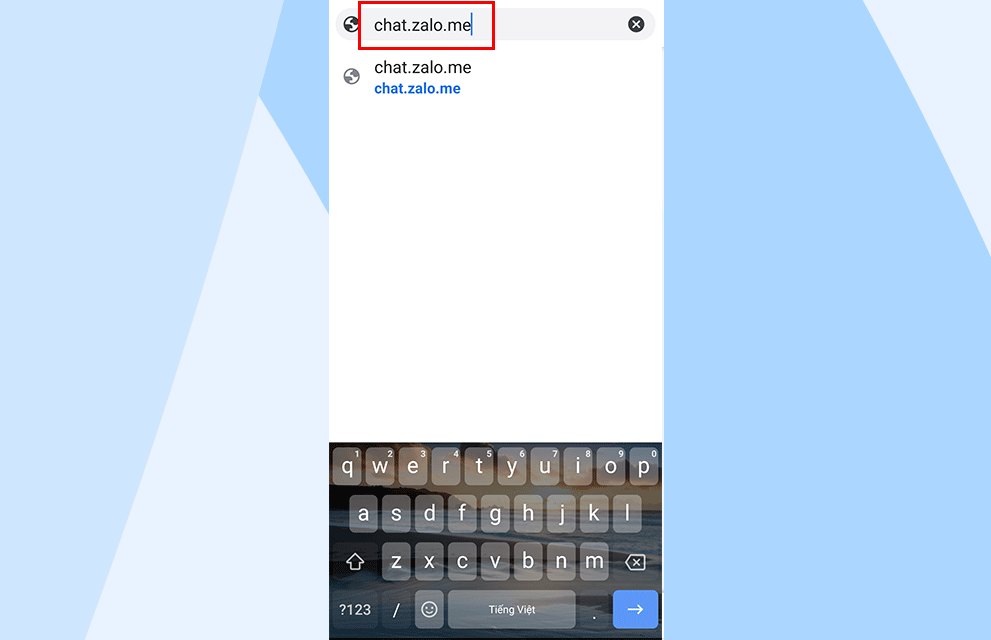
Niếu như đây là lần đầu tiên bạn truy cập Zalo Web trên điện thoại bạn cần phải trả lời chính xác câu hỏi bảo mật. Chọn ba người gần đây nhất mà bạn đã chat Zalo với họ.
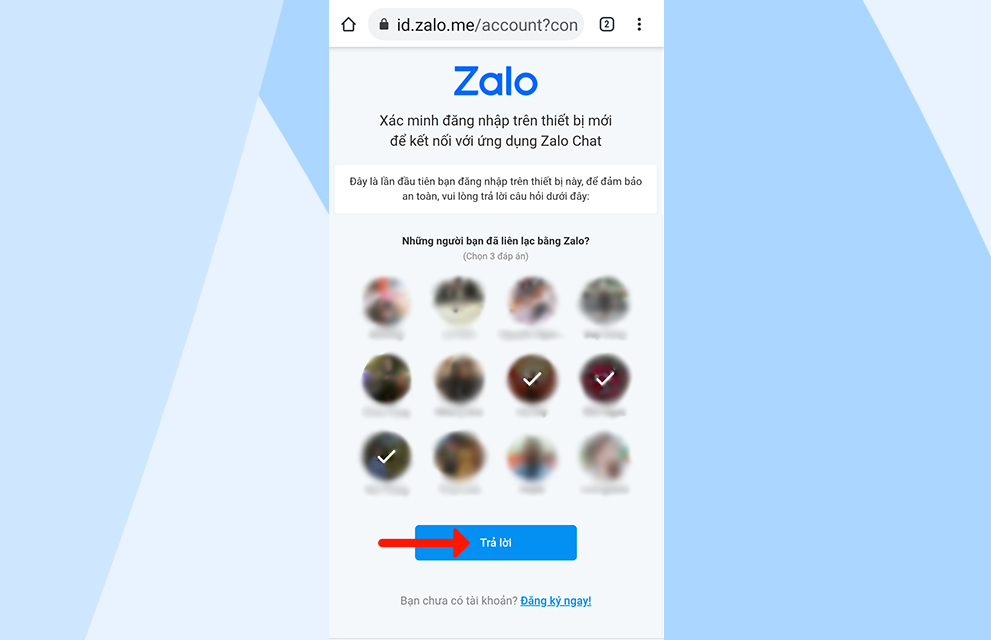
- Bước 2: Sau khi đăng nhập thành công màn hình giao diện Zalo Web sẽ xuất hiện, bây giờ bạn đã có thể sử dụng với các tính năng như nhắn tin, chia sẻ file,…
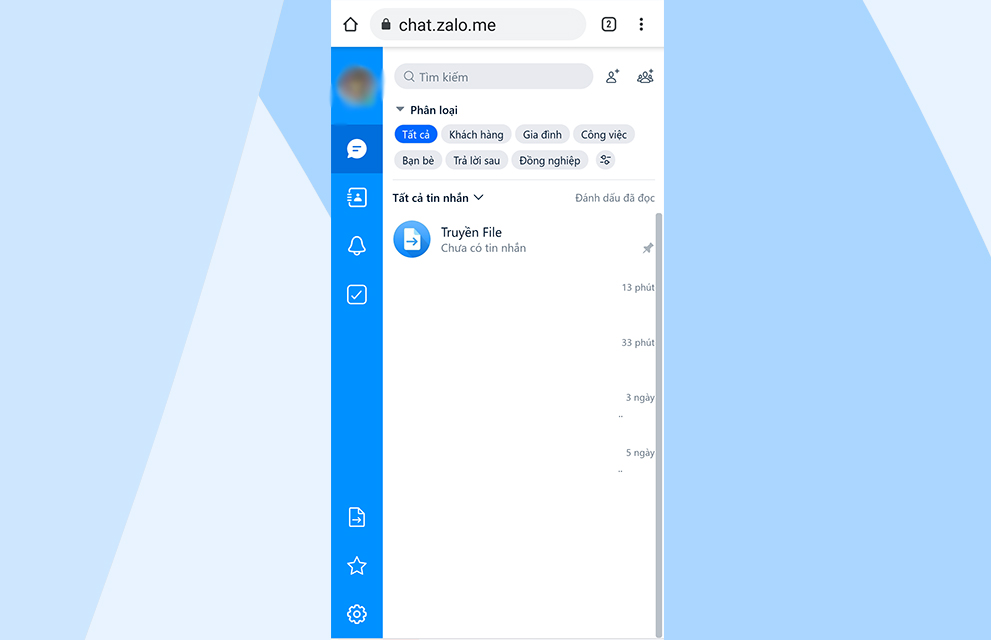
Chú ý : Khi sử dụng Zalo Web trên điện thoại bạn được chuyển hướng đến Google Play hoặc App Store, bạn có thể áp dụng mẹo nhỏ sau.
-
- Mở trình duyệt web trên điện thoại > Chuyển sang trang web dành cho máy tính > Truy cập vào https://chat.zalo.me/ hoặc thực hiện lại thao tác trước khi bị chuyển hướng > chuyển lại sang phiên bản web di động là được. Khi đó bạn sẽ không gặp tình trạng tự động chuyển hướng nữa.
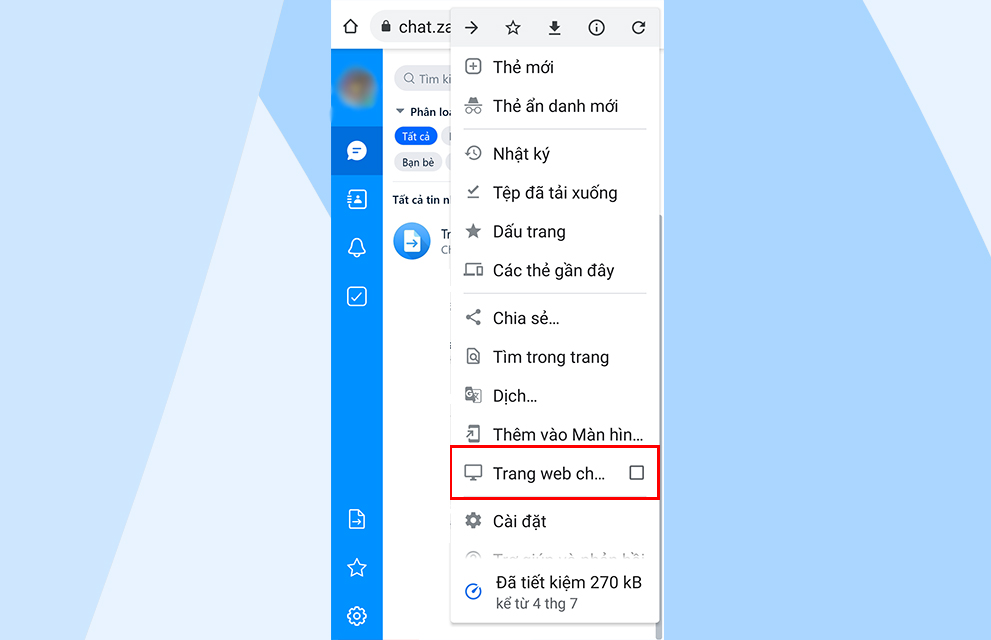
Hướng dẫn sử dụng các tính năng Zalo Web cơ bản
Nhắn tin (Chat)
Khi đăng nhập vào chat.zalo.me bạn có thể dễ dàng chát với bất kỳ ai trong danh bạ bằng cách chọn biểu tượng Danh bạ > Chọn người muốn gửi tin nhắn > Nhập tin nhắn cần gửi > Nhấn Gửi.
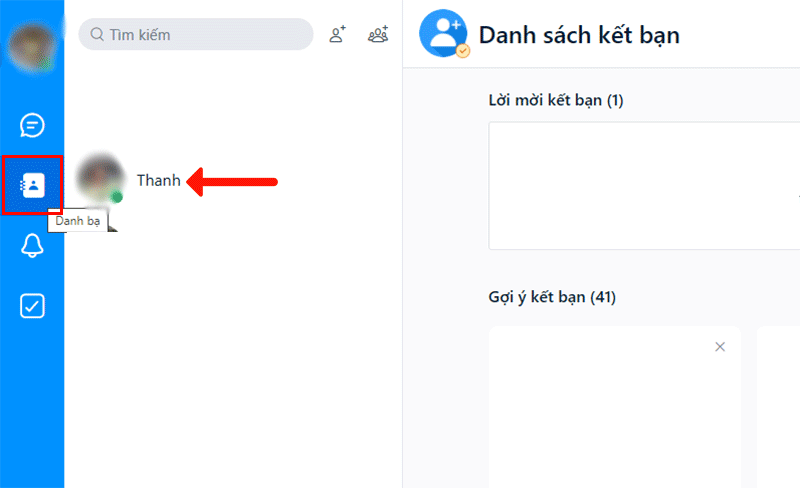
Tạo nhóm Chat
- Bước 1 : Chọn vào mục Tin Nhắn > Chọn biểu tượng Tạo nhóm.
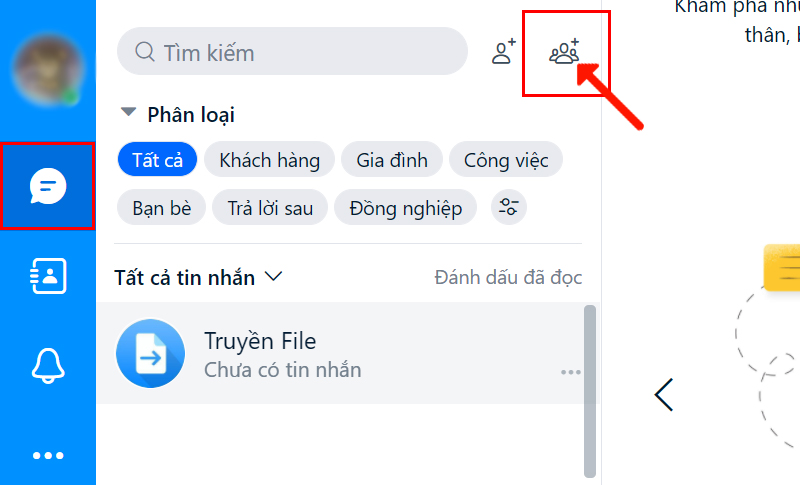
- Bước 2 : Đặt tên nhóm > Chọn và thêm các thành viên vào nhóm > nhấn Tạo nhóm
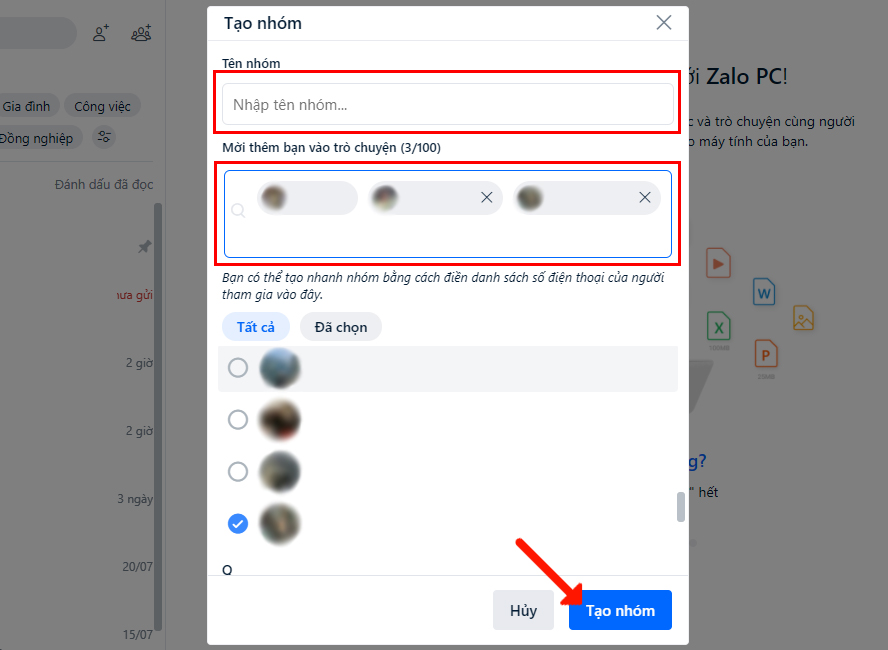
Bật thông báo trên Zalo Web
Để không bỏ lỡ bất kỳ tin nhắn nào trên Zalo, các bạn bật thông báo như sau . Chọn Biểu tượng bánh răng cưa > Cài Đặt > Thông Báo > Bật > Cho Phép.
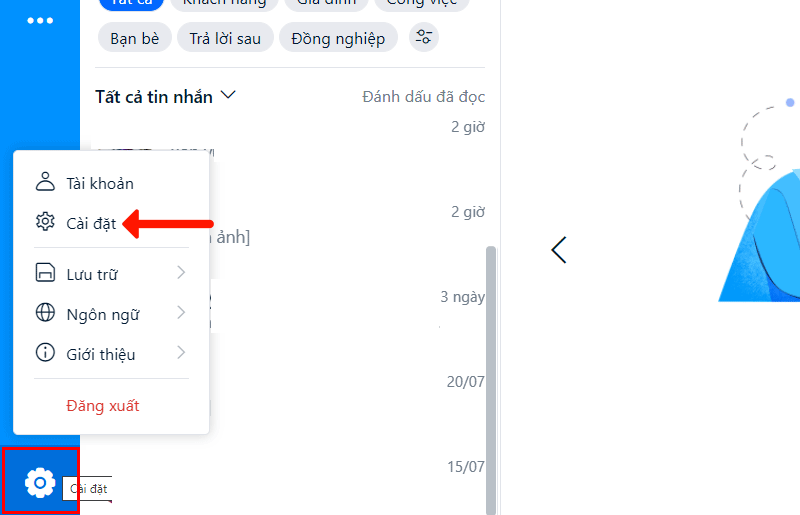
Chia sẻ tập tin giữa máy tính và điện thoại
Thông qua khung Chat riêng người dùng có thể truyền tải file một cách dễ dàng giữa máy tính và điện thoại giúp việc trao đổi file qua lại một cách dễ dàng hơn.
Vào mục Tin Nhắn > Chọn Truyền File > Nhấp vào biểu tượng hình ảnh hoặc file > Chọn file cần chia sẻ > Nhấn Enter để gửi.
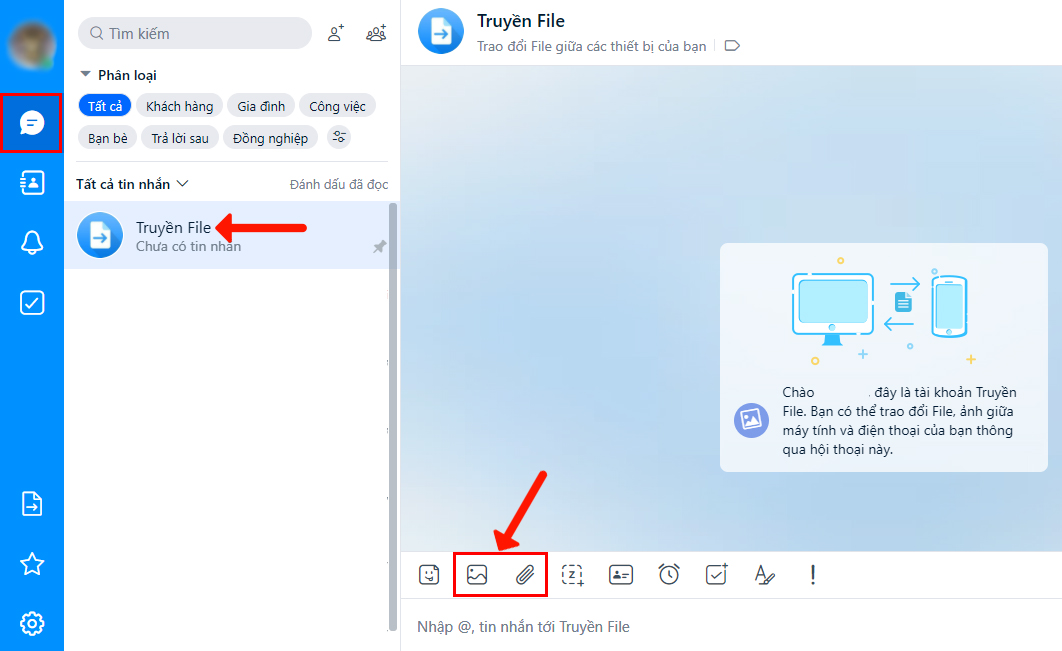
Với khung chat Truyền File bạn có thể tạo lời nhắc cho bản thân, tự giao việc cho mình hoặc gửi danh thiếp thông qua khung chat này.
Tạo danh sách công việc
Hiện nay, Zalo Web đã hỗ trợ thêm tính năng mới đó là Giao việc và theo dõi công việc cực kỳ nhanh chóng và tiện lợi ngay trên ứng dụng Zalo.
Bạn nhấn vào biểu tượng To-do > Tại mục Tôi giao, chọn Giao việc > Điền đầy đủ thông tin (thông tin (*) là bắt buộc) > Giao việc.
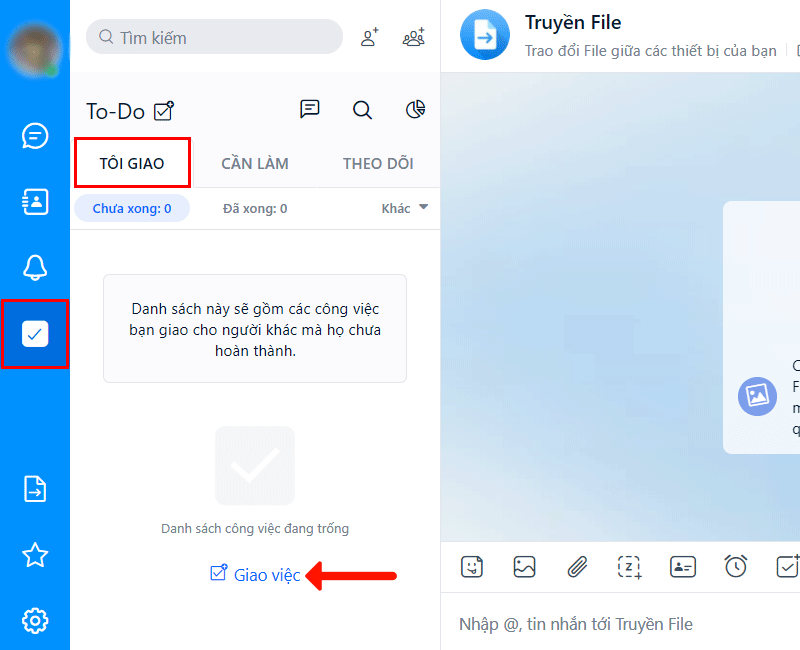
Với tính năng này, bạn có thể giao việc cho người khác hoặc giao việc cho chính mình, theo dõi tiến độ hoàn thành và để lại bình luận cho công việc khi cần thiết.
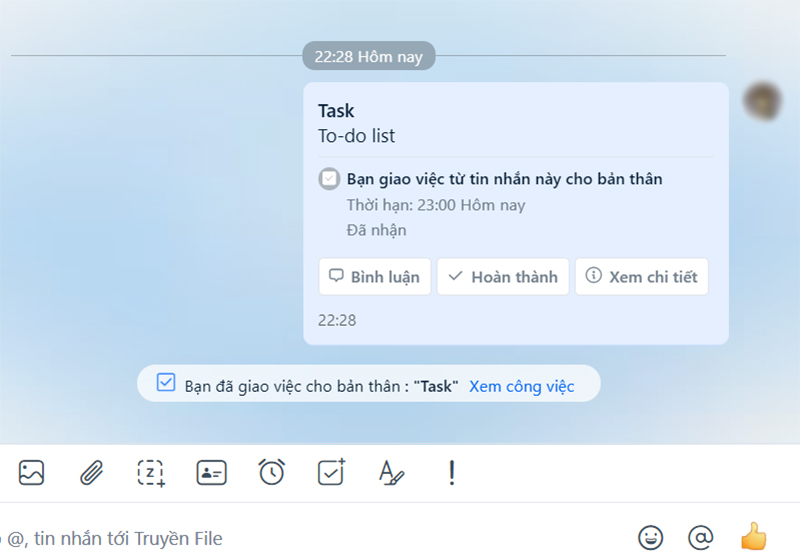
Thay đổi thông tin tài khoản
Ngoài việc thay đổi thông tin Zalo bằng điện thoại, bạn cũng có thể thực hiện việc này ngay trên Zalo Web.
- Bước 1: Vào biểu tượng Cài đặt > Tài khoản.
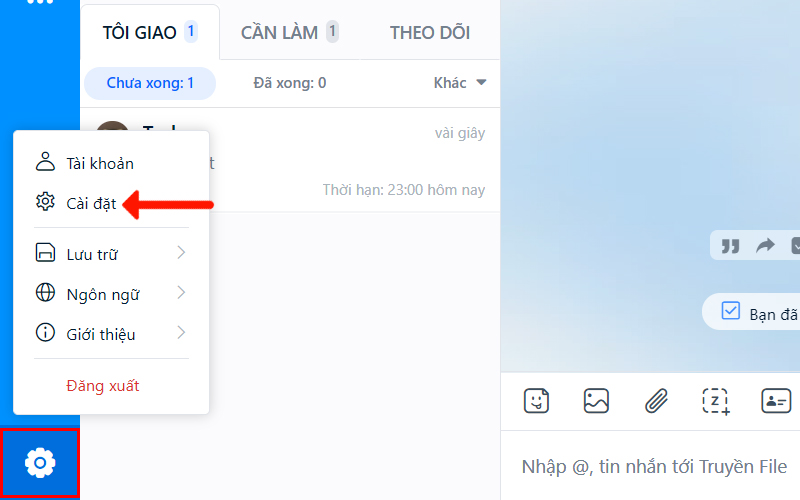
- Bước 2: Thay đổi một số thông tin cơ bản như ảnh đại diện, tên, ngày tháng năm sinh, giới tính > Cập nhật.
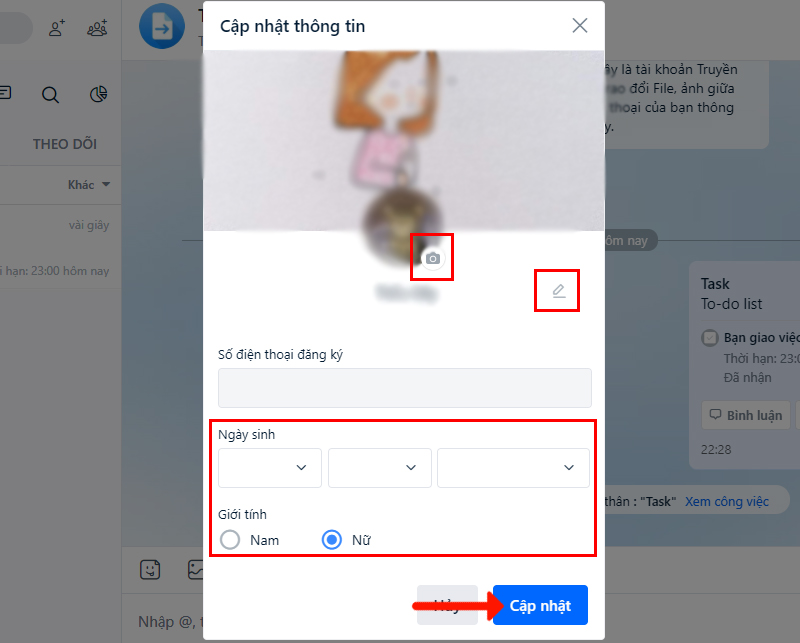
Xem thêm
Như vậy 8chiase.com vừa tổng hợp chia sẻ đến bạn cách đăng nhập và sử dụng Zalo Web (chat zalo.me) mà không cần cài đặt ứng dụng lên điện thoại, hay cài đặt lên máy tính đơn giản có thể dùng mọi lúc mọi nơi trên mọi thiết bị, hy vọng bài viết hữu ích với bạn nhé !
Theo sforum

